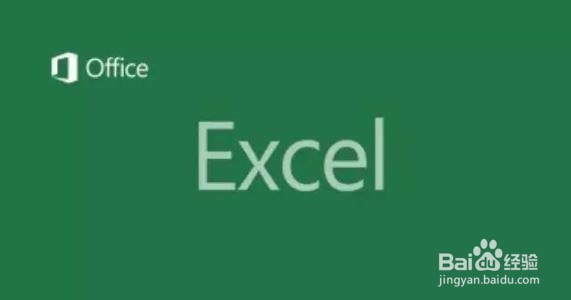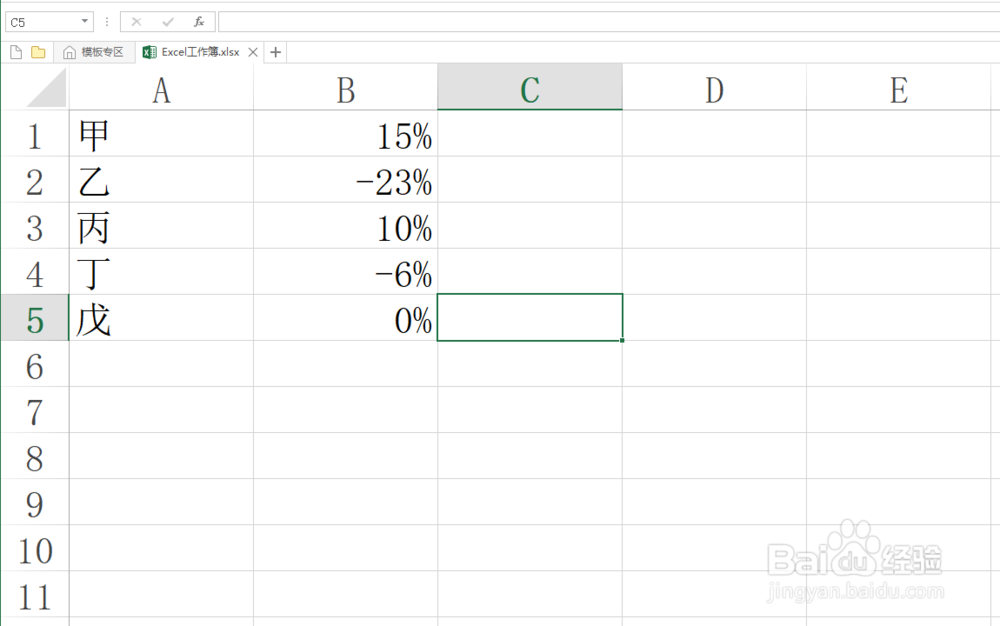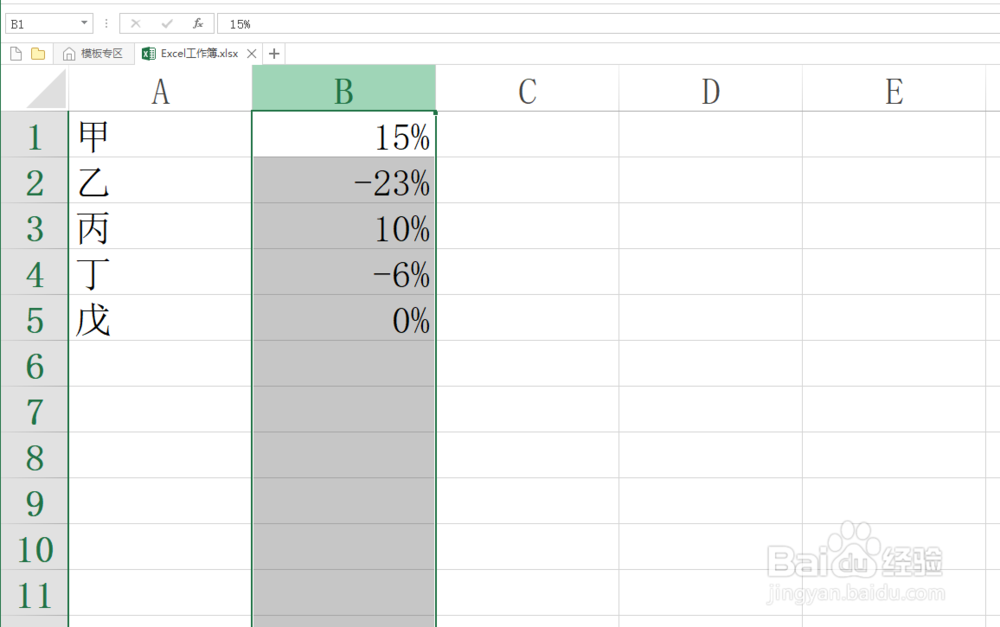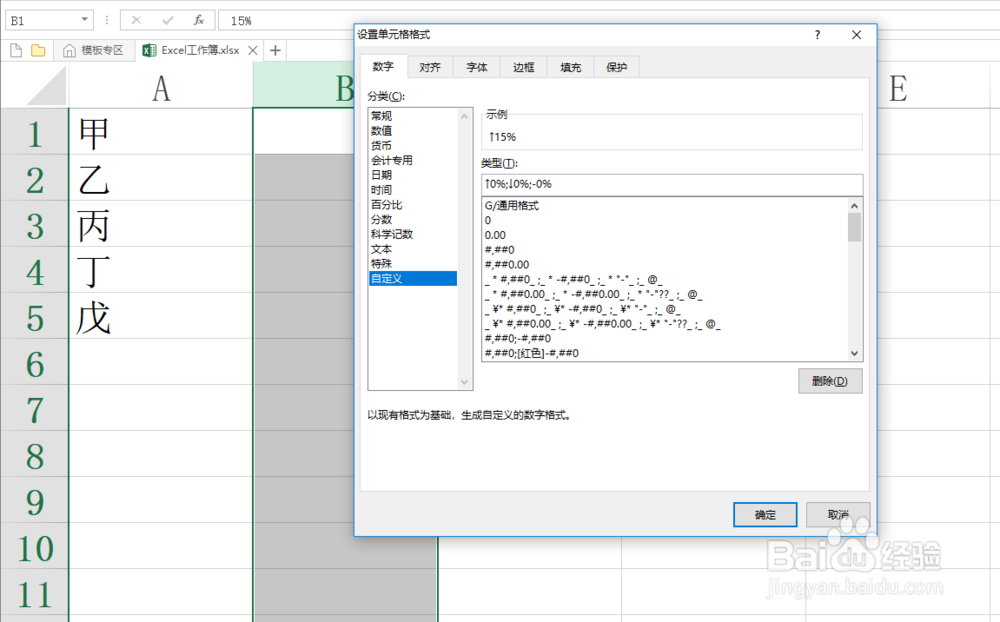Excel自定义设置实现箭头符号表示数值类型
1、教程以新建的Excel表格为例来介绍如何通过自定义设置实现符号表示数值类型。
2、鼠标左键双击Excel应用图标即可打开该程序。
3、教程以下列数据为例,百分比大于0的用上箭头标示,小于0的用下箭头标示,等于0的用短横线标示。
4、首先选择B列整列。
5、通过Ctrl+1键调出设置单元格格式窗口,在数字项中选探怙鲔译择自定义,然后在类型中输入↑0%;↓0%;-0%单击确定即可。
6、最终结果如图所示,大于0的百分比前面有个↑符号,小于0的百分比前有个↓符号,等于0的百分比前面有个短横线符号。
声明:本网站引用、摘录或转载内容仅供网站访问者交流或参考,不代表本站立场,如存在版权或非法内容,请联系站长删除,联系邮箱:site.kefu@qq.com。
阅读量:45
阅读量:85
阅读量:83
阅读量:32
阅读量:87